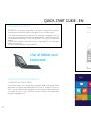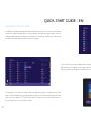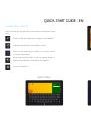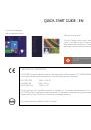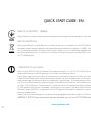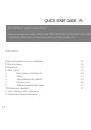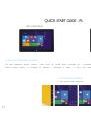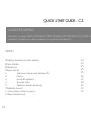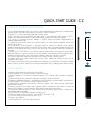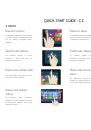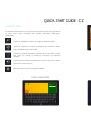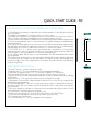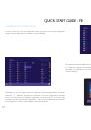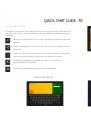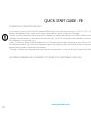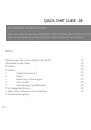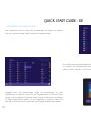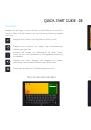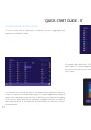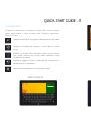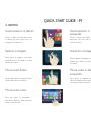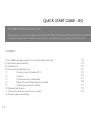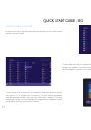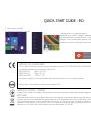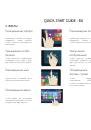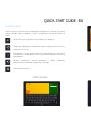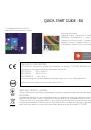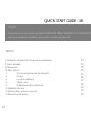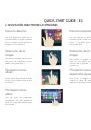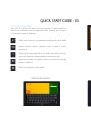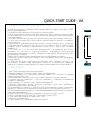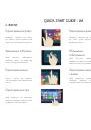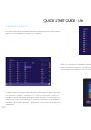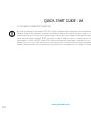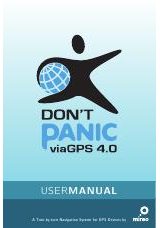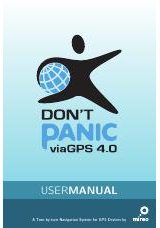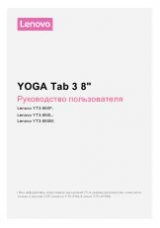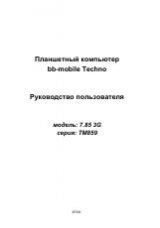меню ПриСтрою
меню налаштУВання
5. додаток ПодВійноГо екранУ
на моєму комп’ютері проведіть пальцем від лівого краю до центру екрану, протягніть і утримуйте. Відпустіть, коли з’являться два інтерфейси.
на натисніть кнопку розділу на центральній розділювальній лінії і перетягніть вправо або вліво, щоб встановити співвідношення сторін обох екранів.
V. ГолоВні дії
режим сну, перезавантаження і вимкнення
QUICK START GUIDE - UA
119